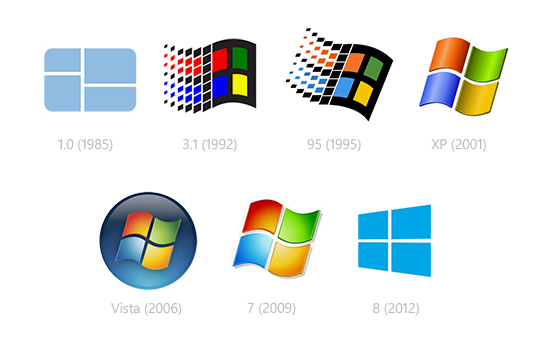Aprenda como habilitar e desabilitar a hibernação no Windows via Prompt de Comando

Aprenda como ativar e desativar a hibernação no Windows via Prompt de Comando
Neste tutorial explicaremos como ativar e desativar a hibernação no Windows via Prompt de Comando ou cmd.
Compatibilidade deste tutorial:
O mais interessante é que este recurso está disponível na maioria das versões do Windows como: Versões Windows Desktop: Windows Vista, Windows 7,Windows 8 e Windows 10.
Versões Windows Servidor: Windows Server 2008, Windows Server 2012 e Windows Server 2019.
O que é a função hibernar do windows ?
A função Hibernar é opção criada para notebooks e pode não estar disponível em todos os computadores.
A função Hibernar usa menos energia do que Suspender e, quando você reinicializa o computador, volta do ponto onde estava. Em contrapartida, o tempo de inicialização é mais lento que os demais tipos de inicialização.
Mais informações sobre as diferenças entre Desligar, suspender ou hibernar o computador, você encontra em em: https://support.microsoft.com/pt-br/help/13770/windows-shut-down-sleep-hibernate-your-pc
Como desativar a hibernação no Windows via Prompt de Comando
Para desabilitar a hibernação no Windows, siga os seguintes passos:
- Pressione o botão Windows no teclado para abrir o menu Iniciar ou Tela inicial.
- Pesquisar por cmd. Na lista de resultados da pesquisa, clique com o botão direito do mouse em Prompt de Comando e em Executar como Administrador.
- Quando for mostrado o prompt de Controle de Conta de Usuário, clique em Continuar.
- No prompt de comando, digite powercfg.exe /hibernate off e pressione ENTER.
- Digite exit e pressione ENTER para fechar a janela do Prompt de Comando.
Como ativar a hibernação no Windows via Prompt de Comando
Para habilitar a hibernação no Windows, siga os seguintes passos:
- Pressione o botão Windows no teclado para abrir o menu Iniciar ou Tela inicial.
- Pesquisar por cmd. Na lista de resultados da pesquisa, clique com o botão direito em Prompt de Comando e em Executar como Administrador.
- Quando for mostrado o prompt de Controle de Conta de Usuário, clique em Continuar.
- No prompt de comando, digite powercfg.exe /hibernate on e pressione ENTER.
- Digite exit e pressione ENTER para fechar a janela do Prompt de Comando.
Materiais e leituras que recomendamos para você:
- 221 Comandos Executar do Windows : Run Commands
- Como ativar o botão Executar no menu Iniciar do Windows 7
- Como Agendar o Desligamento do Windows
- 10 teclas de atalho mais úteis do windows
Obrigado
Esperamos que este tutorial tenha sido útil e lhe ajudado a ampliar seus conhecimentos sobre o sistema operacional Windows.
Se você gostou, compartilhe estas dicas com um amigo ou participe de nossas redes sociais.
Caso queira nos incentivar a criar mais conteúdos como este, prestigie nossos anunciantes.
Um Grande Abraço e até a próxima dica!
Renato Sanches